Adaugare activ in Inventarul activelor
1. Intrati in functia Logistics -> Managementul Activelor -> Inventarul Activelor.
In bara de taburi  este selectat tabul [Active].
este selectat tabul [Active].
2. Selectati in sectiunea din stanga-sus a ecranului una din structurile in care sunt organizate informatiile in EMSYS-{Portofolii,
Responsabili, BU/Zone/Purtatori, Sectii/Ateliere}; valoarea implicita afisata in ecran este Portofolii.
3. Selectati prin dublu-click una din submultimile structurii sau toata structura (TOATE …./TOTI …) selectata la pasul 2.
4. Selectati unul din modurile de organizare a activelor disponibile in EMSYS.
Nota: daca doriti ca programul sa genereze automat codul activului adaugat selectati modul de organizare pe sisteme de active.
In acest moment in zona din stanga ecranului se afiseaza, in functie de selectia de la pasul 4. structura arborescenta de locatii, sisteme sau grupuri de active.
5. In functie de modul de organizare ales la pasul 4. selectati nodul frunza (locatie, sistem, grup de active) la care doriti sa asociati activul adaugat.
Pentru o cautare rapida a nodului din arbore introduceti o parte semnificativa din denumirea nodului in casuta  si tastati <ENTER>.
si tastati <ENTER>.
- Nota:
Textul poate fi scris atat cu litere mari (majuscule), cat si cu litere mici (minuscule); Aceasta filtrare nu tine cont de litere mari / mici (Exemplu: CONSTRUCTII = constructii). Pentru stergerea completa si rapida a textului din campul de filtrare se poate actiona direct butonul [Sterge] din dreapta campului:
Veti observa ca in arbore apar acum numai nodurile a caror denumire contine textul scris in campul de filtrare astfel: nodurile frunza apar cu toata calea pana la ele, nodurile intermediare apar cu toate sistemele frunza atasate si cu toata calea pana la ele. Daca nodul frunza cautat nu este afisat in arbore actionati succesiunea de butoane Vizualizare -> Expandare globala disponibile in zona stanga-sus a ecranului. Pozitionati-va pe nodul frunza la care asociati activul.
- Nota:
In zona din stanga-jos a ecranului sunt vizibile toate activele inregistrate anterior in baza de date si asociate cu nodul frunza selectat.
6. Adaugarea activului in baza de date
Adaugarea activului in baza de date este posibila in 2 moduri:
a) Adaugarea activului si completarea celor mai relevante informatii intr-un singur spatiu ecran
Actionati butonul  din bara de butoane a zonei centrale a ecranului
din bara de butoane a zonei centrale a ecranului 
Campurile disponibile pentru actualizare :
Cod - Reprezinta codul activului. Daca ati selectat la pasul 4. modul de organizare Sisteme (recomandabil) , programul va genera
automat codul activului format din codul nodului frunza din arborele de sisteme la care se va asocia activul adaugat, plus un numar de ordine in cadrul sistemului (ultimul numar alocat + 1). Daca ati selectat alt mod de organizare la pasul 4. introduceti un cod prin care este identificat activul in cadrul organizatiei.
Eticheta Echipament - Completati eticheta echipamentului, un cod diferit de codul activului, prin care este etichetat eventual echipamentul.
Denumire - Completai denumirea activului.
Categorie - Alegeti o categorie de active din lista care apare la actionarea tastei F1
Locatie - un nod frunza din structura arborescenta de Locatii la care este asociat activul. Se selecteaza din lista (calea completa catre locatia de tip “frunza”)Daca ati selectat la pasul 4. modul de organizare Sisteme (recomandabil) , programul va genera
Portofoliu: Actualizati portofoliul asociat activului curent;
Sistem: Actualizati sistemul asociat activului curent;
Grup: Completati codul de clasificare asociat activului.
Responsabil: Actualizati responsabilul de mentenanta.
Data Punere Func.
Furnizor: Completati codul partenerului de unde a fost achizitionat activul. Selectati partenerul cu ajutorul tastei F1 din lista partenerilor activi.
Masina:
Zona
Purtator
Valoare Inlocuire (RON); (EUR); Valoare Inlocuire (USD)
Cost Initial Intretinere si Reparatii - Costul de intretinere si reparatii, inregistrat inainte de implementare
Cost Reabilitare / Modernizare Est. - Costul cu reabilitarea / modernizarea activului estimat de utilizator
Data Ref. Costuri - Data de referinta pentru calculul costului mediu anual de intretinere si reparatii
Fabricant - Numele fabricantului pentru activul curent
An Fabr. - Anul de fabricatie
Model Fabr. - Modelul de fabricatie
Serie Fabr. - Seria de fabricatie
Normativ - Codul normativului in baza caruia sistemul propune lucrari de mentenanta pentru activul curent
Versiune - Versiunea normativului in baza caruia sistemul propune lucrari de mentenanta pentru activul curent
Caract. Functionare - Valoare definita in Caracteristici pentru a exprima modul in care se masoara functionarea activului (ore, km).Se poate mosteni de la grup.
Durata Functionare - Durata de functionare, exprimata in valoarea definita mai sus. Se poate mosteni de la grup.
Durata Viata Estimata (De) - Durata de viata a activului conform estimarii utilizatorului
Grad Uzura - Gradul de uzura, un calificativ acordat activului pe o scara de la 1 (foarte bun), la n (nefunctional)
Probabilitate Defectare - Probabilitatea de defectare, un calificativ acordat activului pe o scara de la 1 (probabilitate mica) la k (probabilitate mare)
Cost Defectare - Costul defectarii, un calificativ acordat activului pe o scara de la 1 (costuri foarte mici) la m (costuri foarte mari)
Indice Activ (N): N = 4 pentru active pasive si structuri (conducte etc.); N = 3 pentru active dinamice (electrice, mecanice, etc); N = 2 pentru celelalte active
Cod Structura - Codul de structura (BOM) al activului. Poate fi mostenit de la grup
Stare - Starea activului, o valoare din multimea: Adaugat, Preluat, In Exploatare, In Reparatie, Oprit, In Conservare, Casat, Disponibil, Activ, Inactiv, Depozitat, Garantie. Valorile sunt completate automat in cadrul fluxurilor de procese implementate in sistem sau de catre utilizator.
Dependenta Parinte - Da: starea activului depinde de starea structurii imediat superioare; Nu: starea activului nu depinde de starea structurii imediat superioare
Redundanta - Numarul de active care pot inlocui activul curent cand acesta nu este disponibil in exploatare
Coordonate - Latitudinea si Longitudinea punctului in care este instalat activul
Categorie Acces - O valoare din multimea: Blank, Proprietate Privata, Proprietate Companie
Tip Acces - O valoare din multimea: Nelimitat, Ora limitata, N/A
Ora de Inceput - Ora de la care este permis accesul la activ
Ora de sfarsit - Ora pana la care este permis accesul la activ
Actionati butonul (Ok) pentru validarea informatiilor introduse si salvarea modificarilor in baza de date.
*Nota:
Intrucat volumul de date cerut de modelul de la a) este destul de mare, este recomandabil sa se utilizeze modelul b)
in care se completeaza un numar minimal de informatii, celelate informatii urmand sa fie completate ulterior.
b) adaugarea activului si completarea datelor generale despre activ.
Actionati butonul  din bara de butoane a zonei centrale a ecranului
din bara de butoane a zonei centrale a ecranului 
Actionati butonul  din bara de butoane
din bara de butoane 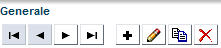 a tabului [Generale]
a tabului [Generale]
Campurile disponibile pentru actualizare :
Cod: Reprezinta codul activului. In acest moment codul activului este egal cu numarul de inventar
Eticheta Echipament: Completati eticheta echipamentului
Denumire: Actualizati denumirea activului. In acest moment denumirea activului este identica cu denumirea mijlocului fix din modulul Imobilizari
Categorie: Alegeti o categorie de active din lista care apare la actionarea tastei F1
Locatie: Locatia (organizarea în ierarhii în functie de Centrul operational, Unitate Administrativ Teritoriala, Oras/Localitate, Zona /Cartier, Strada, Tronson) pe care este asociat activul. Se selecteaza din lista (calea completa catre locatia de tip “frunza”)
Portofoliu: Actualizati portofoliul asociat activului curent;
Sistem: Actualizati sistemul asociat activului curent;
Grup: Completati codul de clasificare asociat activului.
Responsabil: Actualizati responsabilul de mentenanta.
Data Punere Func.
Zona
Purtator
Furnizor: Completati codul partenerului de unde a fost achizitionat activul. Selectati partenerul cu ajutorul tastei F1 din lista partenerilor activi.
Masina:
Actionati butonul (Ok) pentru validarea informatiilor introduse si salvarea modificarilor in baza de date.
Alegeti din bara de meniu butonul pentru a actualiza datele cu privire la obiectul de cost atasat activului, respectiv costurile si valorile inregistrate pe activ
Actionati butonul Modific si completati cu valori campurile care se activeaza, astfel:
Obiecte de Cost Zona: Completati zona pe care se inregistreaza cheltuiala cu amortizarea activului. Se valideaza in nomenclatorul Zone din functiunea Obiecte de Cost / Profit Purtator:
b) adaugarea activului si completarea datelor generale despre activ.
1. Selectati activul pentru care doriti sa actualizati datele conform pasilor descrisi la punctul II. Selectia Activului Dorit. In acest moment este necesara o vizualizare cat mai buna a zonei din mijloc. Pentru aceasta, actionati butonul Expandare zona centrala din coltul dreapta-sus al zonei centrale. 2. Alegeti din bara de meniu butonul pentru a actualiza datele generale corespunzatoare activului selectat
Actionati butonul Modific
Completati purtatorul pe care se inregistreaza cheltuiala cu amortizarea activului. Se valideaza in nomenclatorul Purtatori asociat fiecarei zone definite in functiunea Obiecte de Cost / Profit. Costuri si valori Valoare inlocuire: Completati valoarea de inlocuire. Valoarea de inlocuire reprezinta totalitatea cheltuielilor ocazionate de achizitionarea sau construirea unui mijloc fix nou, identic cu cel existent, cu respectarea nivelului preturilor din perioada actuala (in care se determina). Aceasta valoare este folosita si pentru inregistrarea in contabilitate a plusurilor de mijloace fixe constatate cu ocazia inventarierii, precum si in operatiuni de reevaluare a mijloacelor fixe. Data Estimare Valoare Inlocuire: In cazul in care s-a modificat valoarea de inlocuire si se bifeaza check-box-ul din dreapta campului dupa actionarea butonului (Ok) sistemul completeaza automat data estimare valoare inlocuire cu data curenta.
Cost Initial Intretinere si Reparatii: Completati costul initial pentru intretinere si reparatii Cost Reabilitare/Modernizare Est.: Completati costul estimat pentru reabilitate sau modernizare Data Ref. Costuri: Completati data de referinta calcul costuri Actionati butonul (Ok) pentru validarea informatiilor introduse si salvarea modificarilor in baza de date.
Alegeti din bara de meniu butonul pentru a actualiza datele cu privire la probabilitatea de defectare a activelor
Actionati butonul Modific si completati cu valori campurile care se activeaza, astfel: Caract. Functionare: Alegeti caracteristica de functionare din lista de caracteristici ce se afiseaza la actionarea tastei F1 Durata Functionare: Completati durata de functionare din catalog Durata Viata Estimata: Completati valoarea estimata pe baza experientei proprii
Durata Viata Ramasa: Este calculata automat de sistem in functie de durata de functionare normata, varsta si gradul de uzura. Formula de calcul se poate analiza actionand butonul din dreapta campului. Grad Uzura: Reprezinta repartizarea sistematica a valorii uzurabile a mijloacelor fixe în decursul duratei de functionare utila. Valoarea uzurabila este diferenta dintre valoarea de intrare si valoarea probabila ramasa. Selectati din lista valorilor posibile pentru caracteristica GU - Gradul de Uzura: 1 - Excelenta : Mijloace fixe care necesita doar revizii de intretinere; 2 - Buna : Mijloace fixe cu durata de functionare medie care necesita lucrari de revizii si reparatii planificate; 3 - Acceptabila : Mijloace fixe cu durata de functionare mare cu probabilitate de aparitie a avariilor; 4 - Proasta : Mijloace fixe cu durata de functionare eficienta depasita, dar inca in functie, necesita investitii de capital majore; 5 - Foarte proasta - Mijloc fix care nu prezinta siguranta in functionare sau nefunctional, care necesita inlocuirea a peste 50% din componente Probabilitate defectare: Probabilitatea de defectare a activului (estimarile de probabilitate se incadreaza intre 1 - probabilitate mica pana la 9 - probabilitate mare). Probabilitatea de defectare poate fi evaluata pe baza varstei activului, a gradului de uzura al acestuia, al istoricului avariilor, a experientei din trecut cu respectivul tip de activ si in general pe baza informatiilor despre tipurile de active care prezinta cea mai mare probabilitate defectare. Se selecteaza din lista valorilor posibile pentru caracteristica PD - Probabilitatea de defectare: 1 - probabilitate mica; 3 - probabilitate mica spre medie; 5 - probabilitate medie; 7 - probabilitate medie spre mare; 9 - probabilitate mare Cost defectare: Costul (impactul) defectarii pentru fiecare activ / grup de active (estimarile de cost se pot incadra de exemplu intre 1 = cost mic si 5 = cost mare). Consecintele defectarii sau costul defectarii reprezinta costul reparatiilor, costurile sociale, costurile de reparare / inlocuire legate de daunele colaterale, costurile legale, costurile de mediu si alte costuri asociate sau pierderi de active. Consecintele defectarii sunt mari daca oricare din aceste costuri este semnificativ sau daca avaria are asociate mai multe dintre aceste costuri simultan. Se selecteaza din lista de valori pentru caracteristica CD - Cost defectare: 1 - Foarte mic (<100 RON) - costuri de exploatare, fara implicatii sociale si de mediu; 2 - Mic (100…1000 RON) - costuri de reparatii cu implicatii sociale minore; 3 - Mediu (1000…3000 RON) - costuri de reparatii cu implicatii sociale medii; 4 - Mare (1500…15000 RON) - costuri de reparatii complexe, cu implicatii sociale mari; 5 - Foarte mare (> 15000 RON) - Implica costuri de înlocuire, cu implicatii sociale, de mediu si juridice majore Indice Activ: Este folosit pentru calculul de catre sistem al costurilor cu reabilitarea / modernizarea. Se selecteaza din lista de valori pentru caracteristica IND - Indice activ: N = 4 pentru active si structuri pasive (conducte, cladiri etc.), N = 3 pentru activele dinamice (electrice, mecanice etc.), N = 2 pentru alte active Actionati butonul (Ok) pentru validarea informatiilor introduse si salvarea modificarilor in baza de date.
NOTA: Pentru actualizarea datei ultimei actualizari se bifeaza check-box-ul din dreapta campurilor care au aceasta facilitate, dupa steguletul verde.
Alegeti din bara de meniu butonul pentru a actualiza datele cu privire la exploatarea activului
Actionati butonul Modific si completati cu valori campurile care se activeaza, astfel: Cod Structura: Alegeti valoarea din lista de componente generice ce se afiseaza la actionarea tastei F1 Stare: Reprezinta starea actuala a activului. Poate lua una din valorile: In Exploatare, In Reparatie, Oprit, In Conservare sau Casat. Dependinta Parinte: Poate lua una din valorile DA sau NU. Redundanta: Existenta altor active care pot indeplini aceeasi functie (se exprima ca Procent). Actionati butonul (Ok) pentru validarea informatiilor introduse si salvarea modificarilor in baza de date.
Alegeti din bara de meniu butonul pentru a actualiza datele cu privire la mentemanta activului
Actionati butonul Modific si completati cu valori campurile care se activeaza, astfel: Normativ: Completati codul de clasificare din nomenclatorul de coduri de clasificare Versiune: Reprezinta versiunea normativului. Sistemul propune versiunea 0. Estimare Activitate: Daca doriti estimarea activitatii de mentenanta bifati check-box-ul din dreapta campului si apoi actionati butonul (Estimare date Lucrari). Pentru propunerea lucrarilor de mentenanta debifati check-box-ul din dreapta campului si apoi actionati butonul (Propunere Lucrari de Mentenanta). Actionati butonul (Ok) pentru validarea informatiilor introduse si salvarea modificarilor in baza de date.
Alegeti din bara de meniu butonul pentru a actualiza datele cu privire la datele de fabricatie ale activului
Actionati butonul Modific si completati cu valori campurile care se activeaza, astfel: Fabricant: Fabricantul (productatorul) activului (se valideaza in tabela de Parteneri). Se alege din lista de parteneri care se afiseaza la actionarea tastei F1. An Fabr.: Anul fabricatiei activului (se completeaza in formatul AAAA). Model Fabr.: Modelul de fabricatie al activului (text fara validare). Serie Fabr.: Seria de fabricatie a activului (poate fi si seria cu care e inregistrat in Imobilizari sau Gestiunea Stocurilor). Actionati butonul (Ok) pentru validarea informatiilor introduse si salvarea modificarilor in baza de date.
Alegeti din bara de meniu butonul pentru a actualiza datele cu privire la localizarea activului
Actionati butonul Modific si completati cu valori campurile care se activeaza, astfel: Coordonate: Coordonatele pozitionarii geografice a activului (se vor completa in functie de sistemul GIS folosit); Categorie acces: Poate lua una din valorile Proprietate Privata sau Proprietate Companie Tip Acces: Poate lua una din valorile Nelimitat, Ora Limitata sau N/A (Not applicable) Zona: Completati codul zonei geografice din care face parte activul selectat. Se valideaza in nomenclatorul de Zone Tara: Completati codul tarii in care se afla activul selectat. Se valideaza in nomenclatorul de tari. Judet: Completati codul judetului unde se afla activul selectat. Se valideaza in nomenclatorul de judete. Sector: Completati sectorul unde este localizat activul selectat. Oras: Completati codul orasului in care se regaseste activul selectat. Se valideaza in nomenclatorul de localitati. Strada: Completati strada pe care se regaseste activul selectat; Nr. Strada: Completati numarul strazii pe care se regaseste activul selectat; Extensie Nr. Strada: Completati extensia numarului strazii unde se afla activul selectat; Bloc/Cladire: Completati blocul sau cladirea in care se regaseste activul selectat; Scara: Completati scara in care se afla activul selectat; Etaj: Completati etajul la care se afla activul selectat; Apartament: Completati numarul apartamentului la care se afla activul selectat; Actionati butonul (Ok) pentru validarea informatiilor introduse si salvarea modificarilor in baza de date.
Alegeti din bara de meniu butonul pentru a actualiza datele cu privire la caracteristicile atasate activului
Actionati butonul Modific si completati cu valori campurile care se activeaza, astfel: Caracteristica: Alegeti caracteristica din lista care se afiseaza la actionarea tastei F1. Se valideaza in nomenclatorul de caracteristici. Valoare: Completati valoarea corespunzatoare caracteristicii pe care doriti sa o actualizati sau alegeti din lista de valori caracteristici care se afiseaza la actionarea tastei F1 pe camp.
NOTA: Pot fi actualizate doar caracteristicile proprii activelor selectate semnalizate printr-un lacatel deschis . Caracteristicile implicite semnalizate prin nu pot fi actualizate. La actionarea butonului (Modific) pe aceste caracteristici se emite mesajul:
Actionati butonul (Ok) pentru validarea informatiilor introduse si salvarea modificarilor in baza de date.
Alegeti din bara de meniu butonul pentru a actualiza datele cu privire la componentele atasate activului
Actionati butonul Modific si completati cu valori campurile care se activeaza, astfel:
Tip Componenta: Poate lua una din valorile: Componenta sau Activ Componenta: Alegeti componenta din lista de componente generice care se afiseaza la actionarea tastei F1 Denumire Componenta: Completati denumirea componentei UM: Alegeti unitatea de masura din lista de unitati de masura care se afiseaza la actionarea tastei F1 Cantitate: Completati cantitatea Ultim: Bifati unul din cele 2 check-box-uri existente: DA sau NU Valoare: Completati valoarea componentei atasate
Componenta: Actionati butonul (Activ) si selectati activul pe care doriti sa-l atasati ca si componenta activului curent Actionati butonul (Ok) pentru validarea informatiilor introduse si salvarea modificarilor in baza de date.
Alegeti din bara de meniu butonul pentru a actualiza datele cu privire la asigurarile adaugate activului
Actionati butonul Modific si completati cu valori campurile care se activeaza, astfel: Denumire Document: Completati denumirea contractului de asigurare; Data inceput valab: Completati data de inceput valabilitate contract de asigurare; Data Sfarsit Valab: Completati data de sfarsit valabilitate contract de asigurare; Cod Doc: Alegeti din lista care se afiseaza la actionarea tastei F1 codul documentului. Se valideaza in Documente; Nr Doc: Tastati numarul contractului de asigurare; Data Doc: Completati data contractului de asigurare; Furnizor: Alegeti din lista care apare la actionarea tastei F1 firma de asigurari care a emis documentul; Nume Furnizor: Sistemul completeaza automat denumirea firmei de asigurari in functie de informatia selectata la punctul anterior. Perioada Alerta: Se completeaza de utilizator numarul de zile inainte de data scadentei incepand cu care utilizatorul doreste sa fie anuntat ca expira asigurarea. Stare:
Alegeti ACTIV sau BLOCAT
Actionati butonul (Ok) pentru validarea informatiilor introduse si salvarea modificarilor in baza de date.
Alegeti din bara de meniu butonul pentru a actualiza datele cu privire la autorizarile activului
Actionati butonul Modific si completati cu valori campurile care se activeaza, astfel:
Denumire Document: Completati denumirea autorizarii; Data inceput valab: Completati data de inceput valabilitate autorizare; Data Sfarsit Valab: Completati data de sfarsit valabilitate autorizare; Cod Doc: Alegeti din lista care se afiseaza la actionarea tastei F1 codul documentului. Se valideaza in Documente; Nr Doc: Tastati numarul autorizarii; Data Doc: Completati data autorizarii; Furnizor: Alegeti din lista care apare la actionarea tastei F1 prestatorul; Nume Furnizor: Sistemul completeaza automat denumirea prestatorului in functie de informatia selectata la punctul anterior. Perioada Alerta: Se completeaza de utilizator numarul de zile inainte de data scadentei incepand cu care utilizatorul doreste sa fie anuntat ca expira autorizarea. Stare:
Alegeti ACTIV sau BLOCAT
Actionati butonul (Ok) pentru validarea informatiilor introduse si salvarea modificarilor in baza de date.
Alegeti din bara de meniu butonul pentru a actualiza datele cu privire la garantiile activului
Actionati butonul Modific si completati cu valori campurile care se activeaza, astfel: Denumire Document: Completati denumirea certificatului de garantie; Data inceput valab: Completati data de inceput valabilitate garantie; Data Sfarsit Valab: Completati data de sfarsit valabilitate garantie; Cod Doc: Alegeti din lista care se afiseaza la actionarea tastei F1 codul documentului. Se valideaza in Documente; Nr Doc: Tastati numarul certificatului de garantie; Data Doc: Completati data certificatului de garantie eliberat de producator; Furnizor: Alegeti din lista care apare la actionarea tastei F1 producatorul; Nume Furnizor: Sistemul completeaza automat denumirea producatorului in functie de informatia selectata la punctul anterior. Perioada Alerta: Se completeaza de utilizator numarul de zile inainte de data scadentei incepand cu care utilizatorul doreste sa fie anuntat ca expira garantia. Stare:
Alegeti ACTIV sau BLOCAT
Actionati butonul (Ok) pentru validarea informatiilor introduse si salvarea modificarilor in baza de date.
Alegeti din bara de meniu butonul pentru a actualiza datele cu privire la restructurarea mentenantei
Actionati butonul Modific si completati cu valori campurile care se activeaza, astfel:
Data Inceput: Completati data de inceput a restructurarii mentenantei; Data Sfarsit Completati data de sfarsit a restructurarii mentenantei; Explicatie: Completati explicatia Actionati butonul (Ok) pentru validarea informatiilor introduse si salvarea modificarilor in baza de date. 14. Alegeti din bara de meniu butonul pentru a actualiza datele cu privire la tipurile de mentenanta
Actionati butonul Modific si completati cu valori campurile care se activeaza, astfel:
Cod Tip Menten: Alegeti codul tipului de mentenanta din lista de tipuri de mentenanta disponibila la actionarea tastei F1 pe camp Denumire Tip Menten: Sistemul completeaza automat denumirea tipului de mentenanta in functie de codul selectat din lista Actionati butonul (Ok) pentru validarea informatiilor introduse si salvarea modificarilor in baza de date.
Alegeti din bara de meniu butonul pentru a actualiza datele cu privire la dependintele functionale de alte active
Actionati butonul Modific si completati cu valori campurile care se activeaza, astfel:
Cod Activ: Selectati din lista care apare la actionarea tastei F1 pe camp activul de care este dependent activul curent Denumire Activ: Sistemul afiseaza denumirea activului selectat Tip Dependinta: Alegeti din lista care se afiseaza la actionarea butonului din dreapta campului una din valorile: Oprire Tehnologica sau Lucrare de Mentenanta Actionati butonul (Ok) pentru validarea informatiilor introduse si salvarea modificarilor in baza de date.
Alegeti din bara de meniu butonul pentru a actualiza datele cu privire la fisa de mentenanta a activului selectat
Actionati butonul Modific si completati cu valori campurile care se activeaza, astfel: Planificata: Specifica daca lucrarea este planificata sau nu. Poate lua una din valorile DA sau NU Tip Lucrare: Selectati din lista de tipuri de lucrari care apare la actionarea tastei F1 pe camp tipul de lucrare necesar. Denumire Tip Lucrare: Actualizati denumirea lucrarii de mentenanta actionad butonul din dreapta campului. In fereastra de descriere care se afiseaza tastati denumirea lucrarii de mentenanta Data Inceput: Completati data de inceput a lucrarii de mentenanta Data Sfarsit: Completati data de sfarsit a lucrarii de mentenanta Mod Executie: Alegeti una din valorile disponibile Comanda, Proiect sau N/A(Not Applicable) Cost Estimat (RON): Completati costul estimat al lucrarii de mentenanta pe baza experientei proprii Cost Realizat (RON): Actualizati costul realizat in RON al lucrarii de mentenanta; Nr comanda: Se activeaza numai daca Mod Executie are valoarea Comanda. Alegeti din lista de comenzi de lucru disponibila la actionarea tastei F1 Denumire comanda: Sistemul completeaza automat denmirea comenzii de lucru selectate Proiect: Se activeaza numai daca Mod Executie are valoarea Proiect. Alegeti din lista de proiect disponibila la actionarea tastei F1 Denumire proiect: Sistemul completeaza automat denmirea proiectului selectat Actionati butonul (Ok) pentru validarea informatiilor introduse si salvarea modificarilor in baza de date.
Alegeti din bara de meniu butonul pentru a actualiza datele cu privire la gajarea activului selectat
Actionati butonul Modific si completati cu valori campurile care se activeaza, astfel:
Data Inceput: Completati data de inceput a gajarii Data Sfarsit: Completati data de sfarsit a gajarii Cod doc: Completati codul documentului de gajare. La actionarea tastei F1 pe camp este disponibila lista de documente. Seria Doc Completati seria documentului de gajare Nr doc: Completati numarul documentului de gajare Data Doc: Completati data documentului de gajare Creditor: Alegeti creditorul din lista de parteneri activi disponibila la actionarea tastei F1 pe camp Nume creditor: Sistemul completeaza automat numele creditorului atasat codul de creditor selectat Perioada Alerta: Se completeaza de utilizator numarul de zile inainte de data de sfarsit a gajarii incepand cu care utilizatorul doreste sa fie anuntat ca expira gajarea. Valoare: Completati valoarea gajata MO: Completati moneda in care este exprimata valoarea gajata Dep: Specifica daca gajul este dependent. Poate lua una din valorile: DA sau NU Actionati butonul (Ok) pentru validarea informatiilor introduse si salvarea modificarilor in baza de date.
IV.3. Actualizarea datelor intr-un singur spatiu ecran
Alegeti butonul pentru a vizualiza datele specifice activelor intr-un singur ecran grupate pe criterii in functie de provenienta, functionalitate si de rolul unui utilizator in sistem.
In ecranul general sunt prezentate informatiile cele mai importante dintr-o grupare.
Implicit se pot vizualiza o parte din gruparile disponibile. Pentru a vizualiza celelalte grupari folositi in continuare Scroll-ul de la mouse
Actionati butonul Modific si completati cu valori campurile care se activeaza, astfel:
Cod: Reprezinta codul activului. In acest moment codul activului este egal cu numarul de inventar Eticheta Echipament: Completati eticheta echipamentului Denumire: Actualizati denumirea activului. In acest moment denumirea activului este identica cu denumirea mijlocului fix din modulul Imobilizari Categorie: Alegeti o categorie de active din lista care apare la actionarea tastei F1 Locatie: Locatia (organizarea în ierarhii în functie de Centrul operational, Unitate Administrativ Teritoriala, Oras/Localitate, Zona /Cartier, Strada, Tronson) pe care este asociat activul. Se selecteaza din lista (calea completa catre locatia de tip “frunza”) Portofoliu: Actualizati portofoliul asociat activului curent; Sistem: Actualizati sistemul asociat activului curent; Grup: Completati codul de clasificare asociat activului. Responsabil: Actualizati responsabilul de mentenanta.
Documente
Furnizor: Completati codul partenerului de unde a fost achizitionat activul. Selectati partenerul cu ajutorul tastei F1 din lista partenerilor activi.
Obiecte de Cost
Zona: Completati zona pe care se inregistreaza cheltuiala cu amortizarea activului. Se valideaza in nomenclatorul Zone din functiunea Obiecte de Cost / Profit Purtator: Completati purtatorul pe care se inregistreaza cheltuiala cu amortizarea activului. Se valideaza in nomenclatorul Purtatori asociat fiecarei zone definite in functiunea Obiecte de Cost / Profit.
Costuri si valori Valoare inlocuire: Completati valoarea de inlocuire. Valoarea de inlocuire reprezinta totalitatea cheltuielilor ocazionate de achizitionarea sau construirea unui mijloc fix nou, identic cu cel existent, cu respectarea nivelului preturilor din perioada actuala (in care se determina). Aceasta valoare este folosita si pentru inregistrarea in contabilitate a plusurilor de mijloace fixe constatate cu ocazia inventarierii, precum si in operatiuni de reevaluare a mijloacelor fixe. Cost Initial Intretinere si Reparatii: Completati costul initial pentru intretinere si reparatii Cost Reabilitare/Modernizare Est.: Completati costul estimat pentru reabilitate sau modernizare Data Ref. Costuri: Completati data de referinta calcul costuri
Fabricant: Fabricantul (productatorul) activului (se valideaza in tabela de Parteneri). Se alege din lista de parteneri care se afiseaza la actionarea tastei F1. An Fabr.: Anul fabricatiei activului (se completeaza in formatul AAAA). Model Fabr.: Modelul de fabricatie al activului (text fara validare). Serie Fabr.: Seria de fabricatie a activului (poate fi si seria cu care e inregistrat in Imobilizari sau Gestiunea Stocurilor).
Normativ Normativ: Completati codul de clasificare din nomenclatorul de coduri de clasificare Versiune: Reprezinta versiunea normativului. Sistemul propune versiunea 0.
Caract. Functionare: Alegeti caracteristica de functionare din lista de caracteristici ce se afiseaza la actionarea tastei F1 Durata Functionare: Completati durata de functionare din catalog Durata Viata Estimata: Completati valoarea estimata pe baza experientei proprii Durata Viata Ramasa: Este calculata automat de sistem in functie de durata de functionare normata, varsta si gradul de uzura. Formula de calcul se poate analiza actionand butonul din dreapta campului. Grad Uzura: Reprezinta repartizarea sistematica a valorii uzurabile a mijloacelor fixe în decursul duratei de functionare utila. Valoarea uzurabila este diferenta dintre valoarea de intrare si valoarea probabila ramasa. Selectati din lista valorilor posibile pentru caracteristica GU - Gradul de Uzura: 1 - Excelenta : Mijloace fixe care necesita doar revizii de intretinere; 2 - Buna : Mijloace fixe cu durata de functionare medie care necesita lucrari de revizii si reparatii planificate; 3 - Acceptabila : Mijloace fixe cu durata de functionare mare cu probabilitate de aparitie a avariilor; 4 - Proasta : Mijloace fixe cu durata de functionare eficienta depasita, dar inca in functie, necesita investitii de capital majore; 5 - Foarte proasta - Mijloc fix care nu prezinta siguranta in functionare sau nefunctional, care necesita inlocuirea a peste 50% din componente Probabilitate defectare: Probabilitatea de defectare a activului (estimarile de probabilitate se incadreaza intre 1 - probabilitate mica pana la 9 - probabilitate mare). Probabilitatea de defectare poate fi evaluata pe baza varstei activului, a gradului de uzura al acestuia, al istoricului avariilor, a experientei din trecut cu respectivul tip de activ si in general pe baza informatiilor despre tipurile de active care prezinta cea mai mare probabilitate defectare. Se selecteaza din lista valorilor posibile pentru caracteristica PD - Probabilitatea de defectare: 1 - probabilitate mica; 3 - probabilitate mica spre medie; 5 - probabilitate medie; 7 - probabilitate medie spre mare; 9 - probabilitate mare Cost defectare: Costul (impactul) defectarii pentru fiecare activ / grup de active (estimarile de cost se pot incadra de exemplu intre 1 = cost mic si 5 = cost mare). Consecintele defectarii sau costul defectarii reprezinta costul reparatiilor, costurile sociale, costurile de reparare / inlocuire legate de daunele colaterale, costurile legale, costurile de mediu si alte costuri asociate sau pierderi de active. Consecintele defectarii sunt mari daca oricare din aceste costuri este semnificativ sau daca avaria are asociate mai multe dintre aceste costuri simultan. Se selecteaza din lista de valori pentru caracteristica CD - Cost defectare: 1 - Foarte mic (<100 RON) - costuri de exploatare, fara implicatii sociale si de mediu; 2 - Mic (100…1000 RON) - costuri de reparatii cu implicatii sociale minore; 3 - Mediu (1000…3000 RON) - costuri de reparatii cu implicatii sociale medii; 4 - Mare (1500…15000 RON) - costuri de reparatii complexe, cu implicatii sociale mari; 5 - Foarte mare (> 15000 RON) - Implica costuri de înlocuire, cu implicatii sociale, de mediu si juridice majore Indice Activ: Este folosit pentru calculul de catre sistem al costurilor cu reabilitarea / modernizarea. Se selecteaza din lista de valori pentru caracteristica IND - Indice activ: N = 4 pentru active si structuri pasive (conducte, cladiri etc.), N = 3 pentru activele dinamice (electrice, mecanice etc.), N = 2 pentru alte active
Cod Structura: Alegeti valoarea din lista de componente generice ce se afiseaza la actionarea tastei F1 Stare: Reprezinta starea actuala a activului. Poate lua una din valorile: In Exploatare, In Reparatie, Oprit, In Conservare sau Casat. Dependinta Parinte: Poate lua una din valorile DA sau NU. Redundanta: Existenta altor active care pot indeplini aceeasi functie (se exprima ca Procent).
Coordonate: Coordonatele pozitionarii geografice a activului (se vor completa in functie de sistemul GIS folosit); Categorie acces: Poate lua una din valorile Proprietate Privata sau Proprietate Companie Tip Acces: Poate lua una din valorile Nelimitat, Ora Limitata sau N/A (Not applicable) Ora de inceput: Se activeaza numai daca tip acces are valoarea Ora limitata. Se completeaza cu inceputul intervalului de limitare Ora de sfarsit: Se activeaza numai daca tip acces are valoarea Ora limitata. Se completeaza cu sfarsitul intervalului de limitare. Actionati butonul (Ok) pentru validarea informatiilor introduse si salvarea modificarilor in baza de date.
NOTA: Un utilizator isi poate selecta gruparile pe care doreste sa le vizualizeze in functie de rolul sau in sistem. Pentru a elimina o grupare actionati butonul
V. Iesirea din Functia de Inventarul Activelor 1.Pentru iesirea din functia Inventarul Activelor puteti proceda in unul din urmatoarele doua moduri: a)Actionati X-ul din coltul dreapta-sus al ferestrei functiunii, pe aceeasi linie cu titlul principal: . b)Actionati semnul specific al aplicatiei Emsys din coltul stanga-sus al ferestrei functiunii, pe aceeasi linie cu titlul principal , iar in meniul care apare, alegeti optiunea Close (Alt+F4):